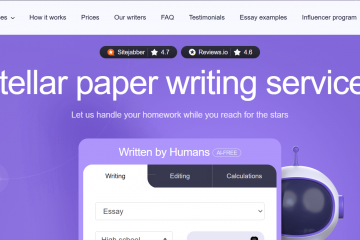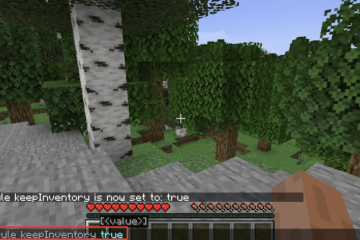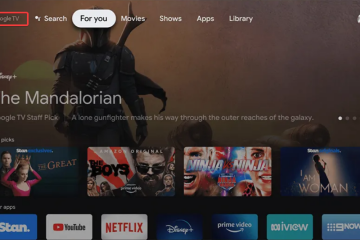Pada masa penulisan, papan kekunci permainan Corsair adalah antara periferal yang paling popular untuk pemain. Perisian papan kekunci Corsair Gaming menawarkan pilihan penyesuaian yang kuat yang membolehkan pengguna memperibadikan tetapan papan kekunci mereka untuk prestasi yang lebih baik, pengulangan utama, kesan pencahayaan, dan banyak lagi. Dalam panduan ini, kami akan membimbing anda melalui cara menggunakan perisian papan kekunci Corsair Gaming untuk mengoptimumkan papan kekunci anda sepenuhnya untuk tugas permainan atau produktiviti. Berikut adalah cara untuk memulakan:
Lawati 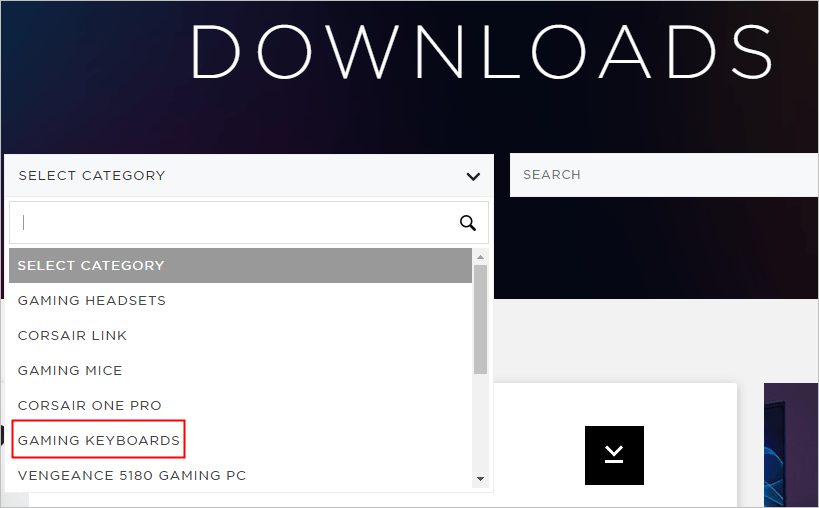 src=”https://www.digitalcitizen.life/wp-content/uploads/2025/11/screenshot-2025-11-26-at-8.22.01-am-scaled.png” Setelah dipasang, lancarkan perisian ICUE dan sambungkan papan kekunci Corsair permainan anda ke PC anda melalui USB.
src=”https://www.digitalcitizen.life/wp-content/uploads/2025/11/screenshot-2025-11-26-at-8.22.01-am-scaled.png” Setelah dipasang, lancarkan perisian ICUE dan sambungkan papan kekunci Corsair permainan anda ke PC anda melalui USB.
Dengan perisian yang dipasang dan papan kekunci anda disambungkan, anda sudah bersedia untuk menyelam ke pilihan penyesuaian. Lampu
Salah satu ciri yang paling popular dari perisian papan kekunci Corsair Gaming adalah keupayaannya untuk menyesuaikan pencahayaan. Berikut adalah cara anda boleh menyesuaikan tetapan RGB:
Buka perisian ICUE dan pilih papan kekunci permainan Corsair anda dari senarai peranti. Navigasi ke tab”Lampu”, di mana anda akan menemui pelbagai pilihan untuk menyesuaikan kesan pencahayaan papan kekunci. Pilih dari profil pencahayaan pratetap atau buat skim pencahayaan tersuai anda sendiri dengan tugasan warna utama individu. Gunakan ciri”Lapisan Lampu”untuk menetapkan kesan pencahayaan yang berbeza untuk pelbagai aplikasi atau mod permainan.
Ciri ini amat berguna untuk pemain yang ingin memadankan pencahayaan papan kekunci mereka ke persediaan permainan atau gaya peribadi mereka. Berikut adalah cara anda boleh melakukannya:
Dalam perisian ICUE, pilih tab”Tindakan”. Klik pada kekunci yang anda mahu ulangi dan pilih dari pelbagai tindakan, seperti”Keystroke,””Button Mouse,”atau”Makro.” Untuk makro, rekod urutan keypress dan tetapkannya kepada kunci khusus untuk akses cepat semasa permainan. Simpan remaps dan makro utama anda ke profil untuk menukar mudah antara persediaan yang berbeza.
Dengan penyesuaian ini, anda boleh menyelaraskan pengalaman permainan anda dengan mempunyai tindakan kritikal di hujung jari anda.
Langkah 4: Sediakan profil khusus permainan
Berikut adalah cara untuk menyediakan profil khusus permainan:
Pergi ke tab”Profil”di ICUE dan buat profil baru untuk permainan anda. Laraskan pencahayaan papan kekunci, kekunci remap, dan berikan makro mengikut permainan yang anda mainkan. Dayakan”Pengesanan Permainan”supaya ICUE secara automatik akan beralih ke profil yang betul apabila permainan bermula.
Dengan membuat profil tersuai, anda boleh memastikan bahawa papan kekunci anda disesuaikan dengan sempurna untuk perintah unik dan keperluan visual setiap permainan. Berikut adalah cara untuk melakukannya:
Dalam perisian ICUE, navigasi ke tab”Tetapan”. Laraskan slider”Kadar Ulang Kunci”untuk mengawal seberapa cepat ketukan kekunci anda diulang apabila kunci ditahan. Pantau prestasi anda secara real-time untuk memastikan tetapan memenuhi keutamaan anda.
Fine-penalaan Ciri ini dapat meningkatkan pengalaman permainan anda, terutama dalam permainan pantas yang memerlukan penekan utama yang cepat. Jika pencahayaan atau makro tidak berfungsi, cuba mulakan semula perisian ICUE atau menetapkan semula papan kekunci ke tetapan lalai. Sekiranya terdapat masalah dengan pengalihan semula atau penukaran profil, periksa bahawa pemacu terkini dan kemas kini firmware untuk papan kekunci dipasang.
Petua
kerap mengemas kini perisian ICUE dan firmware papan kekunci Corsair anda untuk memastikan prestasi yang optimum. Eksperimen dengan kesan pencahayaan yang berbeza dan kombinasi makro untuk mengetahui apa yang paling sesuai untuk anda. Sandarkan profil dan tetapan anda untuk mengelakkan kehilangan penyesuaian anda selepas kemas kini perisian atau perkakasan.
Soalan Lazim
Bagaimana saya menetapkan semula tetapan papan kekunci permainan Corsair saya? Secara automatik menggunakan pengesanan permainan.
Apakah cara terbaik untuk mengoptimumkan papan kekunci saya untuk permainan? Sesuaikan lampu, kekunci remap, dan berikan makro untuk meningkatkan prestasi permainan. Buat profil khusus untuk permainan yang berbeza dan sediakan penukaran automatik. Laraskan kadar ulangan utama dan pantau prestasi anda untuk pengalaman yang disesuaikan.
Kesimpulan
Belajar bagaimana menggunakan perisian papan kekunci Corsair Gaming adalah langkah penting untuk membuka potensi penuh papan kekunci anda. Dengan menyesuaikan pencahayaan, kekunci remapping, dan menubuhkan profil khusus permainan, anda dapat meningkatkan pengalaman permainan dan produktiviti anda. Sama ada anda menyempurnakan papan kekunci anda untuk permainan tertentu atau mengoptimumkan prestasi untuk kegunaan umum, perisian Corsair ICUE menyediakan semua yang anda perlukan untuk persediaan yang diperibadikan.